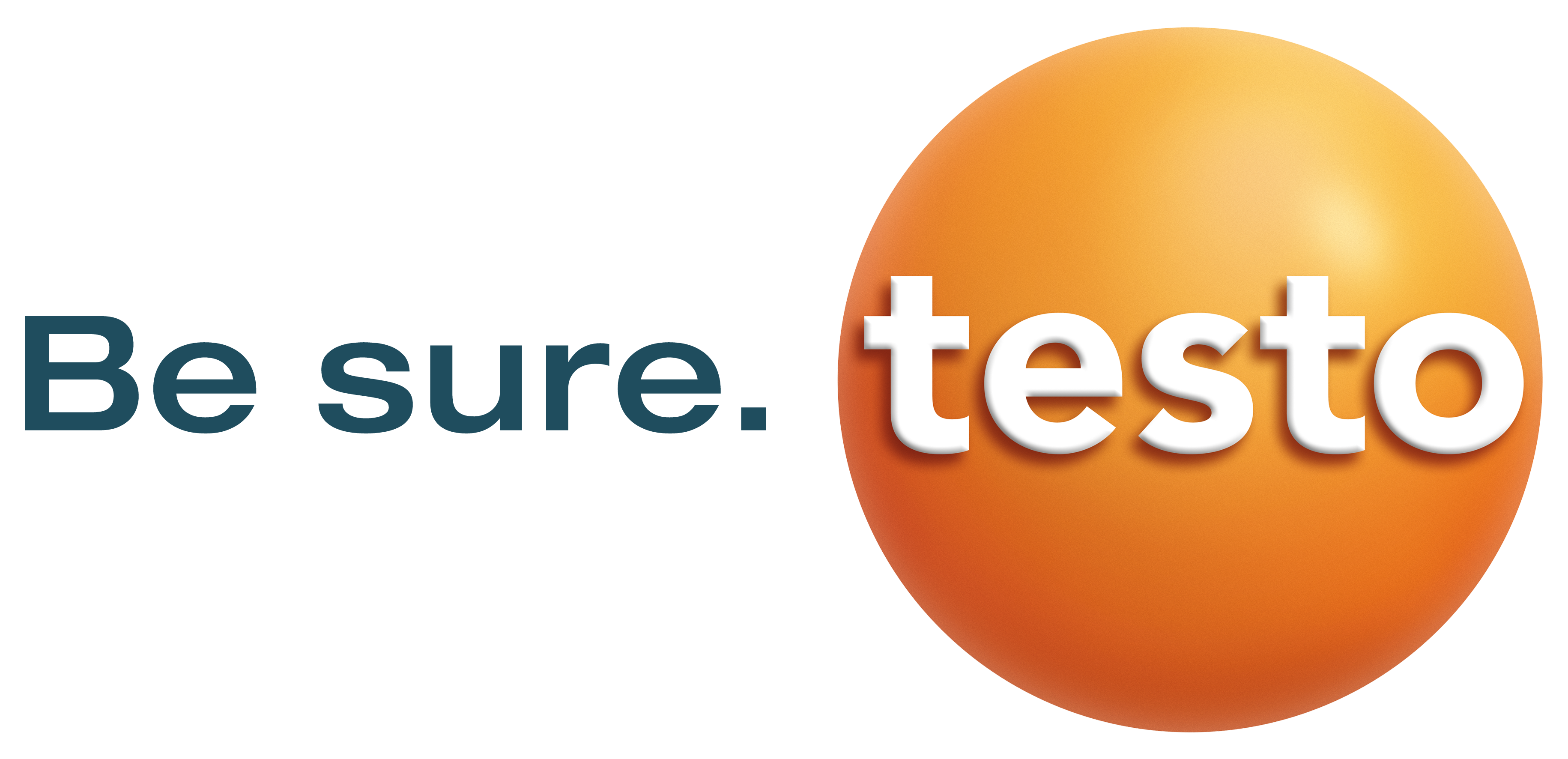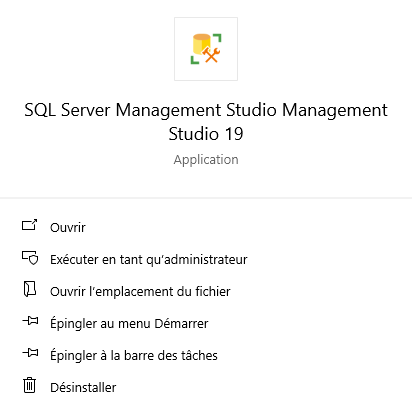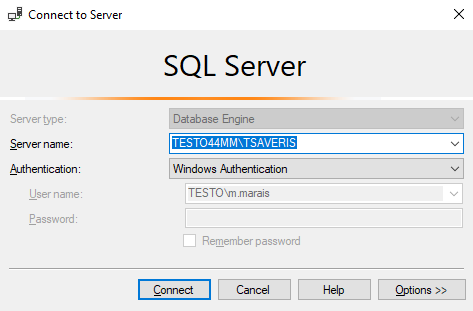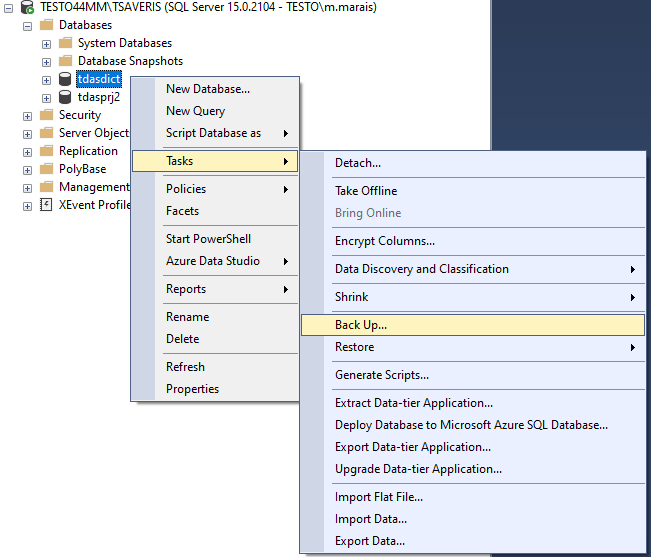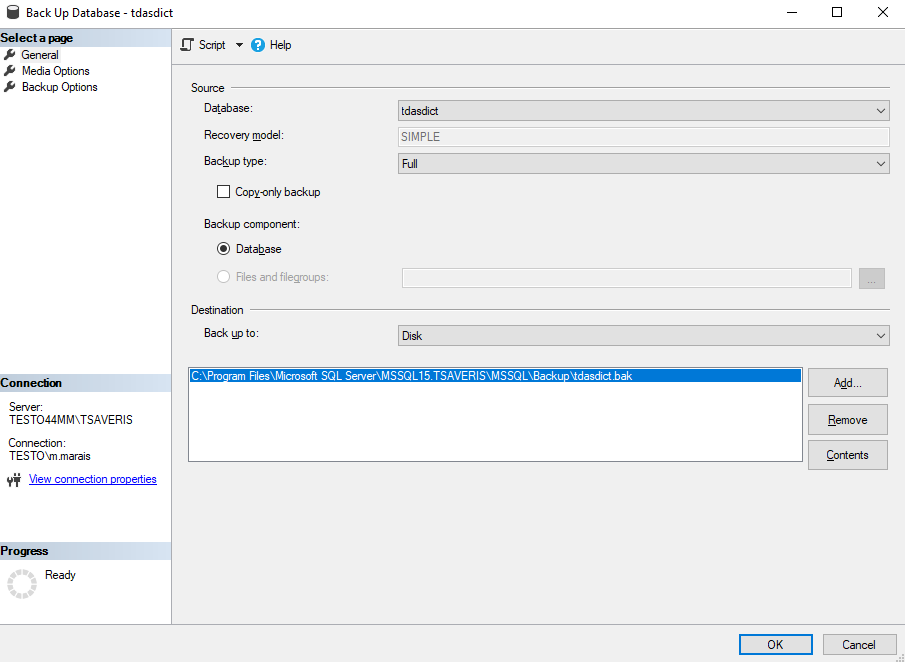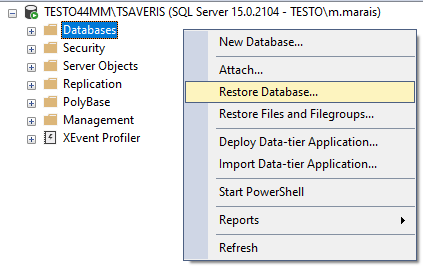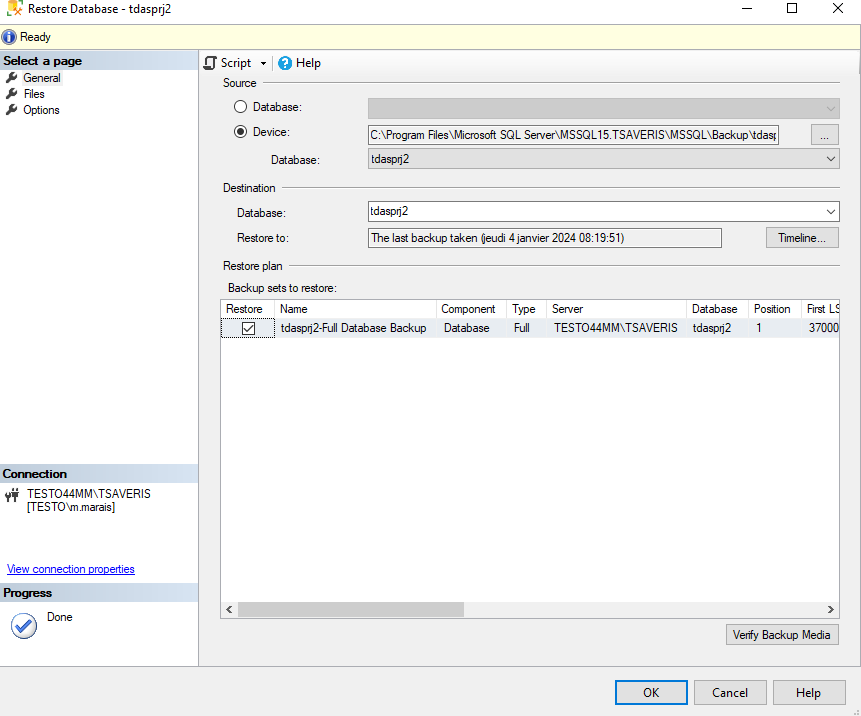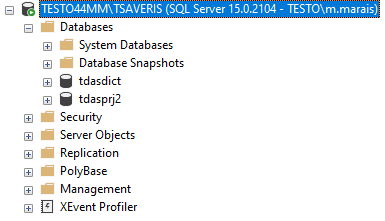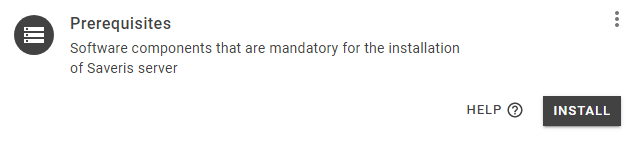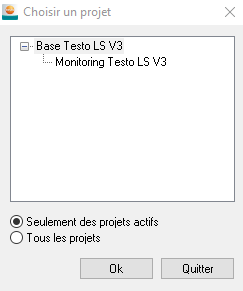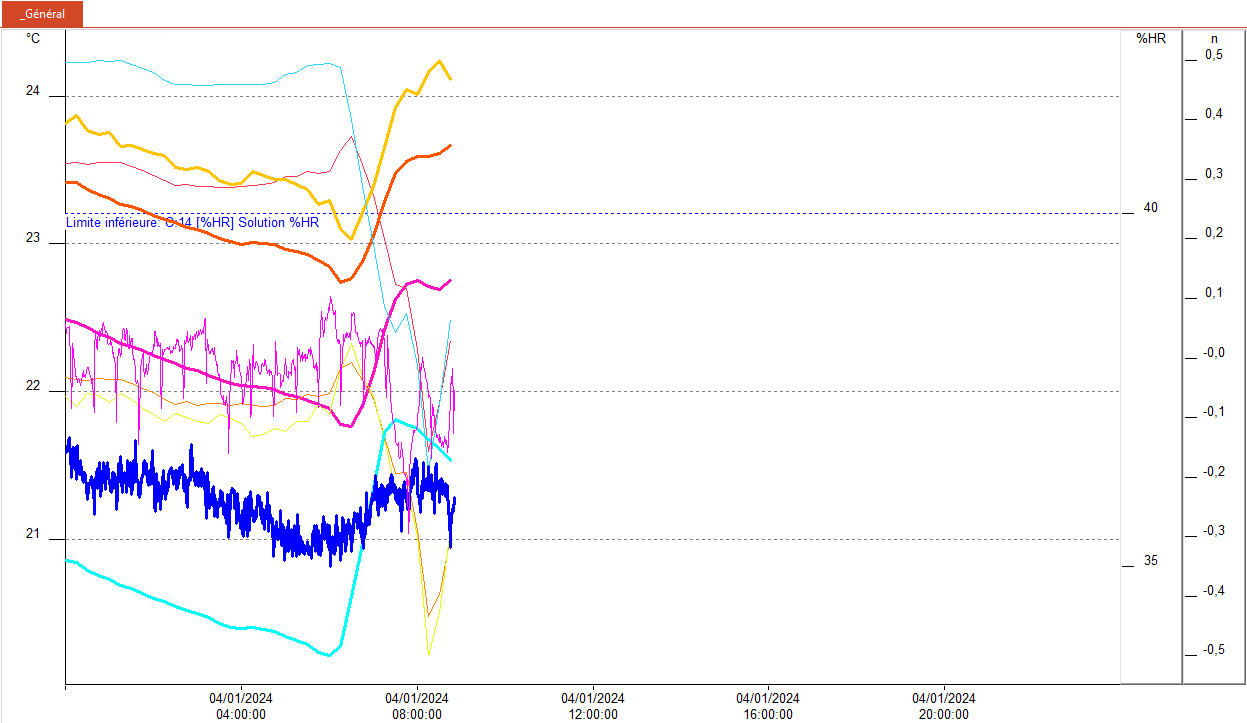Bonjour à tous,
Afin de migrer votre logiciel vers votre nouveau serveur, voici la procédure à suivre :
I. Sauvegarder vos données
Afin de sauvegarder vos données, vous aurez besoin du logiciel SQL Server Mangement Studio.
Lancer ce dernier :
Connectez-vous à votre instance :
Effectuer un backup des différentes base de données présente sur votre serveur :
Arrêter et désactiver les services suivant sur l'ancien serveur via l'utilitaire services Windows :
(Service cockpit optionnel si ce dernier n'est pas installé)
II. Installation du logiciel sur le nouveau serveur
Pour installer le logiciel sur votre nouveau serveur, voici la procédure à suivre :
Procédure d'installation du logiciel testo Saveris (version 5.1 SP2 et supérieur)
Si vous n'avez plus les sources à votre disposition, veuillez nous contacter par mail à l'adresse suivante :
III. Restauration des données sur votre nouveau serveur
Après avoir installé le logiciel, lancer sur votre serveur SQL Server Management Studio (il faudra au préalable installer ce dernier et copier vos backup sur le serveur)
Connectez-vous à l'instance
Effectuer un clic droit sur le Dossier database et cliquer ensuite sur "Restore Database"
Sélectionner vos base de données (une à la fois)
Après manipulation, toute vos bases de données devrais apparaitre comme ceci
IV. Réinstallation des prérequis
Après avoir importé toutes vos base de données, réinstaller les prérequis via l'installateur testo Saveris
V. Vérification du fonctionnement du logiciel
Après cela, lancer le logiciel Saveris Client en Administrateur
Si vos projet sont affiché et que vous arrivez à accéder à vos données sans message d'erreur, la migration est terminé